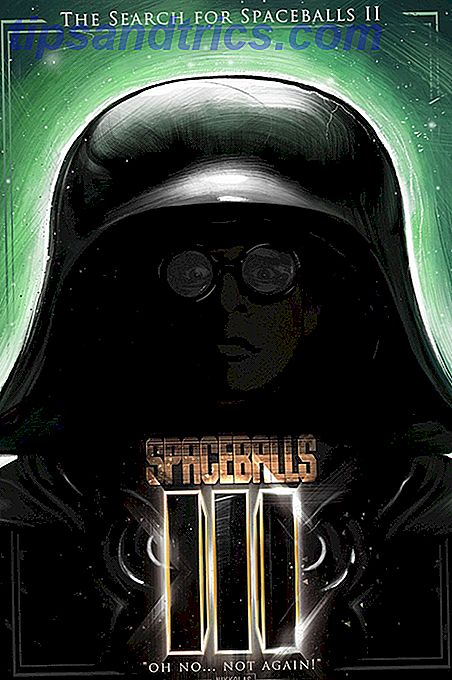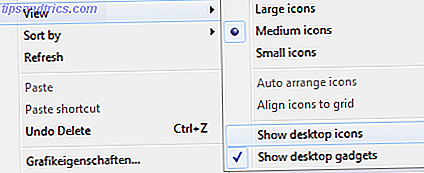Ya sea que busque ocultar información confidencial o desee aplicar un efecto a su imagen, las funciones de desenfoque robustas de Photoshop lo hacen fácil.
Cómo desdibujar la información confidencial
Si desea desenfocar una sección de su imagen, haga lo siguiente:
- Abra la herramienta Marquee (atajo de teclado M ). La herramienta Marquee se establece de manera predeterminada en un rectángulo, pero puede cambiarlo a una elipse, una sola fila o una sola columna.
- Arrastre la herramienta Marco sobre la parte de la imagen que desea desenfocar.
- Ve a Filtro > Desenfocar y verás 10 tipos diferentes de Desenfoque. Algunas de las opciones de desenfoque son básicas, mientras que otras te permitirán determinar la intensidad del desenfoque con un control deslizante.
Si desea borrar la cara de alguien, puede usar Desenfoque de lente .
Si desea desenfocar una ubicación o texto del mapa, puede optar por Desenfoque gaussiano . Con desenfoque gaussiano, cuanto mayor sea el radio en la configuración, más borrosa será la imagen. No hay una opción incorrecta o correcta. Experimente con cada uno y vea qué funciona mejor para usted.
Otra opción para ocultar información confidencial es ir a Filtro > Pixelado > Mosaico .
Si desea difuminar toda la imagen, omita los dos primeros pasos y vaya directamente a la opción Filtro y seleccione el tipo de desenfoque que desea aplicar.
Cómo aplicar un efecto de desenfoque a las fotos
Si desea crear un efecto bokeh falso o difuminar solo parte de su imagen o crear una profundidad de campo baja Cómo crear un efecto de fondo borroso en Photoshop Cómo crear un efecto de fondo borroso en Photoshop Puede imitar el efecto bokeh de fondo borroso de una DSLR en Photoshop con una sola herramienta en dos minutos planos. Lea más, hay un conjunto diferente de herramientas para usar en Photoshop. La forma más fácil de hacerlo es abrir su foto en Photoshop y vaya a Filtro > Galería de desenfoque . Allí verá otras cinco opciones relacionadas con la edición de fotos:
- Desenfoque de campo: esta opción se usa si desea difuminar el fondo. Cuando seleccione por primera vez la opción, colocará un alfiler donde ocurrirá la falta de definición. Puede agregar un segundo pin y ajustar la intensidad del desenfoque a cero. Los objetos dentro del radio del primer pin estarán borrosos, pero los objetos dentro del radio del segundo pin estarán enfocados.
- Iris Blur: eliges un círculo para permanecer enfocado y el resto de la imagen se ve borrosa. Puede ajustar la forma y el tamaño del círculo, y la fuerza del desenfoque.
- Desenfoque de desplazamiento inclinado: Imitando el estilo de las cámaras de desplazamiento de inclinación, este estilo difumina la parte superior e inferior de la foto. A menudo se usa para crear escenas falsas en miniatura. Puede ajustar el tamaño de las áreas borrosas y puede rotarlas, así como también ajustar la intensidad del desenfoque.
- Path-Blur: puedes dibujar una ruta específica a lo largo de la cual seguirá el desenfoque. Esta opción da la ilusión de movimiento en una foto fija.
- Spin-Blur: el área borrosa se define por un círculo e imita el movimiento de un objeto que está girando cuando se toma una foto.
Para crear una profundidad de campo pequeña, dejando enfocado al sujeto en primer plano y difuminando el fondo, primero deberá crear una capa de máscara. Con Adobe Photoshop 2018, este es un proceso mucho más fácil gracias a la función de selección y máscara, de la que puede obtener más información aquí Adobe Photoshop CC 2018: 9 Excelentes características nuevas Adobe Photoshop CC 2018: 9 Excelentes características nuevas Photoshop CC 2018 está aquí ! Y tiene algunas características nuevas increíbles. Haga clic para ver nueve características que cambiarán la forma en que usa Photoshop. Lee mas .
Para ver el método en acción, mira el video a continuación:
¿Cuál es su método preferido para difuminar partes de su imagen en Photoshop? Háganos saber en los comentarios.